Veeam ile S3 Bulut Yedekleme
Merhaba,
Bu makale içerisinde S3 Object Storage Nasıl Eklenir? Scale-out Backup Repository Nasıl Oluşturulur? S3 Bulut Yedekleme Nasıl Gerçekleştilir? konularını ele alacağız.
Nesne Tabanlı Object Storage Nedir?
Veeam Backup and Replication (VBR) v9.5 ile gelen ve v10 ‘da ek özellikler ile daha yetenekli hale gelen Nesne Tabanlı (Object Storage) yedekleme çözümü, kısıtlı kapasiteler ile yerel yedekleme sorunlarını ve kurum dışında yedek tutma ihtiyaçlarını kolay, hızlı ve en ekonomik maliyetler ile çözmemize olanak tanır. Ayrıca aldığımız yedekleri fidye saldırılarına karşı koruyan değişmezlik (Immutable) özelliği nesne tabanlı yedeklemeyi önemli hale getirmektedir. VBR v10 ile birlikte Nesne Tabanlı yedekleme özelliği Microsoft Azure, Amazon S3, IBM Object Storage ve S3 Compatible (S3 Uyumlu) tüm Nesne Tabanlı Disk depolama sistemlerini desteklemektedir.
Biz bu makalemizde S3 uyumlu nesne depolama çözümünü detaylı olarak inceleyeceğiz. KVKK kapsamında verilerin yurt dışında saklanması yasak olduğu için veri merkezleri Türkiye sınırları içerisinde olan FixCloud ‘un S3 Bulut Depolama çözümü ile uygulama yapacağız.
Veeam v10 ile Gelen Immutable özelliği Nedir?
Veeam Backup & Replication, verileri geçici olarak (belirtilen gün kadar) değiştirilemez hale getirerek kapasite katmanının içerisinden veri silinmesini yasaklamanıza olanak tanır. Peki neden buna ihtiyacımız olur? Güvenlik için yapılır, Değişmezlik sağlar, Verilerinizi; saldırıların, kötü amaçlı yazılım etkinliği veya Diğer fidye tehditleri gibi zararlı eylemlerin bir sonucu olarak kaybolmaya karşı korur.
Bölüm 1 – S3 Object Storage Nasıl Eklenir?
Veeam Backup & Replication konsol arayüzümüze eriştikten sonra Backup > Infrastructure menüsüne geliyoruz.
Sol tarafta bulunan Backup Repositories bölümüne sağ tıklayarak Add backup repository oluşturacağız.
Karşımıza 4 farklı seçenek geliyor, biz Object storage seçeneği ile devam ediyoruz.
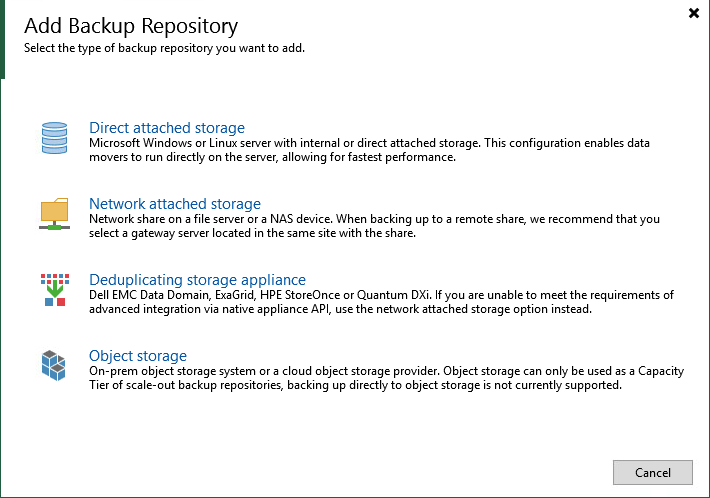
S3 Compatible seçeneğini seçip ilerliyoruz.
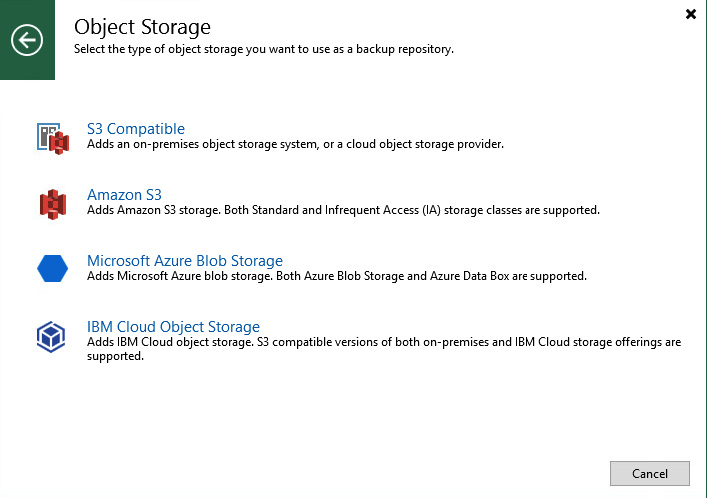
İleride birden fazla S3 bulut depolama birimini eş zamanlı kullanabileceğimizden dolayı isimlerinin daha kolay anlaşılabilmesi için oluşturacağımız Object Storag’e FixCloud S3 Storage olarak isim veriyoruz, Next diyerek ilerliyoruz.
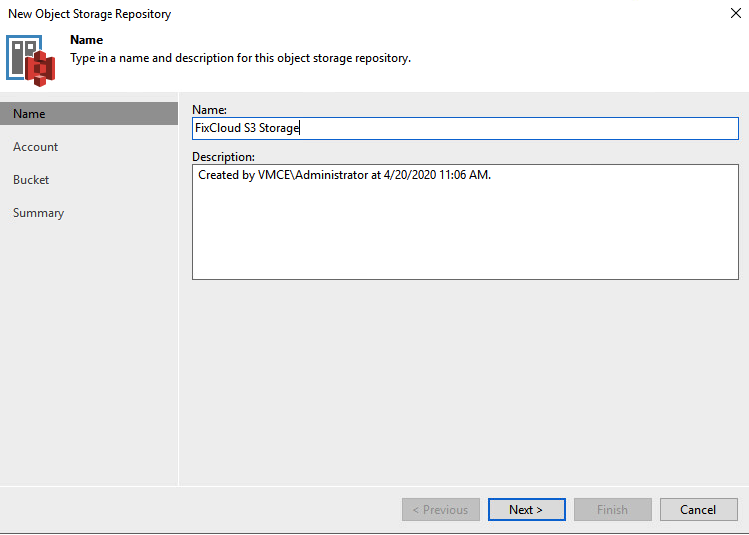
Object Storage eklememiz için ‘Service Point’ adresi eklememiz gerekiyor, burada bulut servis sağlayıcımız tarafından bize iletilen servis ve kullanıcı hesap bilgilerinin girişini yapıyoruz, Next diyerek ilerliyoruz.
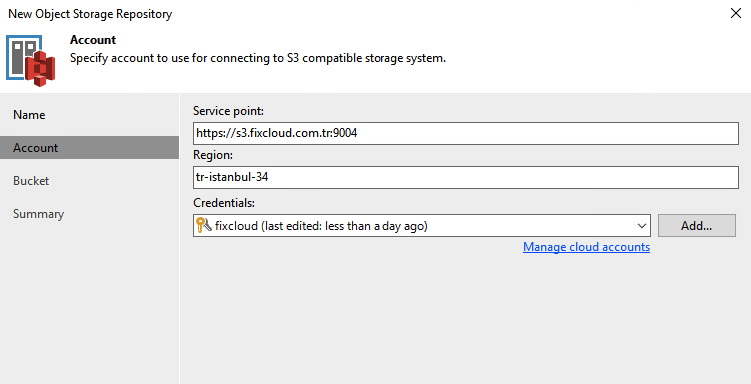
FixCloud S3 Bulut Depolama servisi ile başarılı şekilde bağlantı kuruldu ve karşımıza aşağıdaki gibi ‘Bucket’ ekranı gelmektedir.
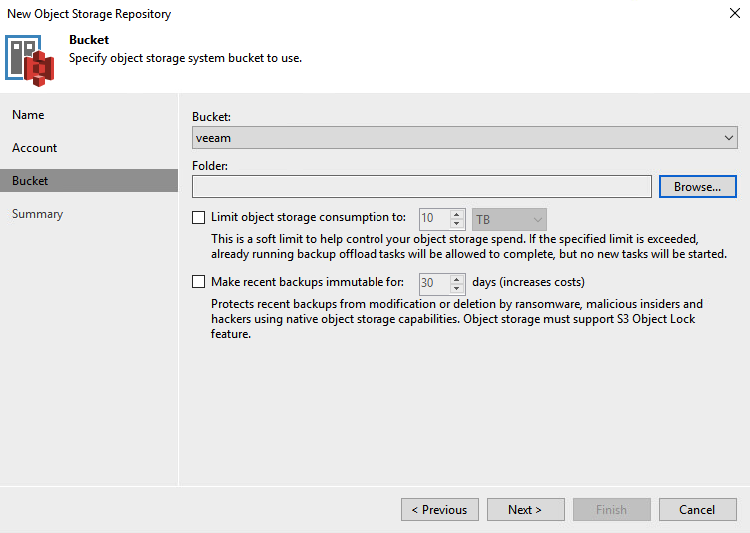
‘Browse’ seçeneği ile Bucket altında bir klasör oluşturacağız, biz klasör ismini ‘FixCloud’ olarak verip folder oluşturuyoruz, Ok seçeneği ile kurulum ekranından çıkıyoruz. Burada farklı amaçlar ile birden fazla klasör oluşturup, farklı job’larda kullanabiliriz ileride.
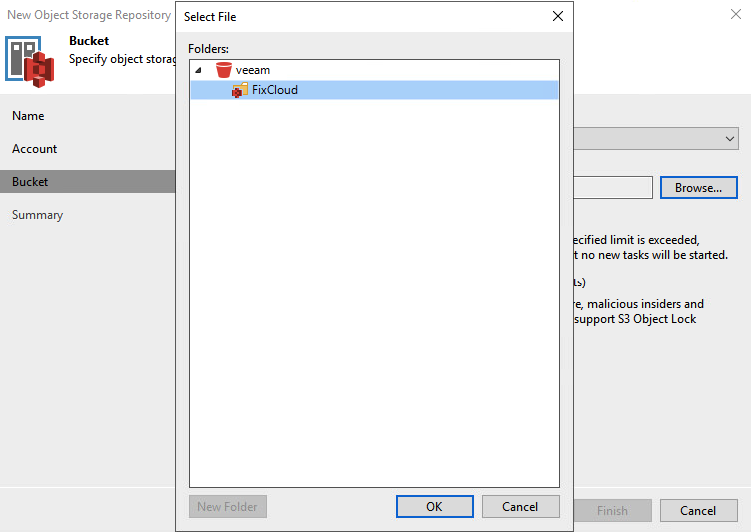
Bucket yapılandırılması sırasında karşımıza 2 (iki) tane seçenek çıkıyor, peki bunlar ne işe yarıyor?
Limit object storage consumption to: kiralamış olduğunuz alan boyutunu TB veya PB cinsinden girişini yapıyoruz, biz test ortamı için 1 TB olarak kapasite belirliyoruz.
Make recent backups immutable for: kiralamış olduğunuz servis ‘Immutable’ özelliğini karşıladığı için, son göndermiş olduğunuz yedeklerin değişmesine karşın koruma gününü test ortamımız için 30 gün olarak belirtiyoruz, Next diyerek ilerliyoruz. Burada dikkat edilmesi gereken belirtilen gün sayısı kadar artık verileri silemeyiz.
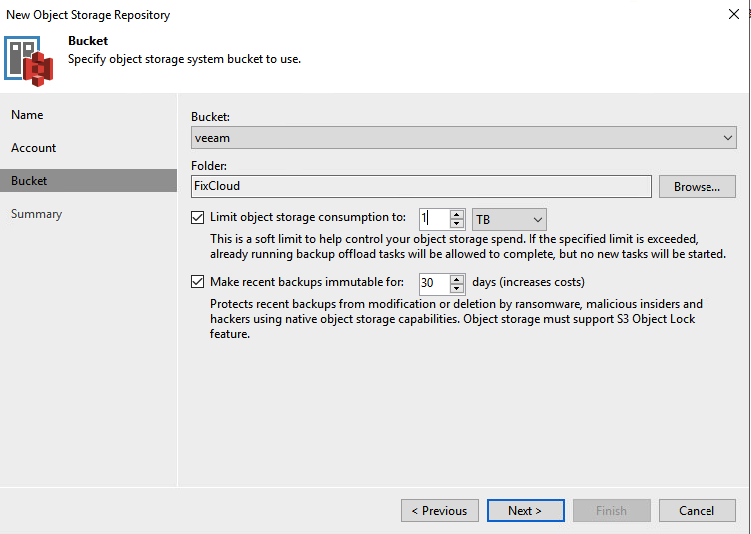
Ve başarılı şekilde ‘FixCloud S3 Object Storage’ servisini eklemiş bulunmaktayız.
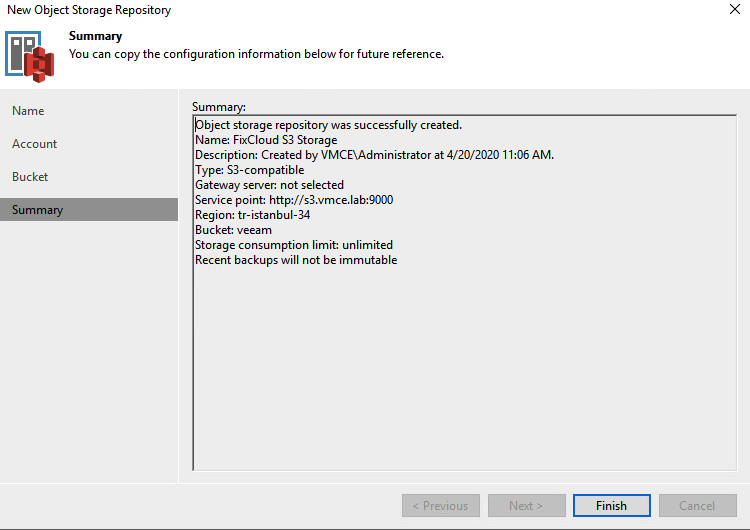
Bölüm 2 – Scale-out Backup Repository Nasıl Oluşturulur?
Backup Infrastructure menüsünde bulunan Scale-out Repositories ve ‘Add scale-out backup repository’ üzerine sağ tıklayın.

SOBR için depolama alanını adlandırıyoruz, biz test ortamı için FixCloud Scale-out Backup Repository şeklinde oluşturuyoruz ve Next diyerek ilerliyoruz.
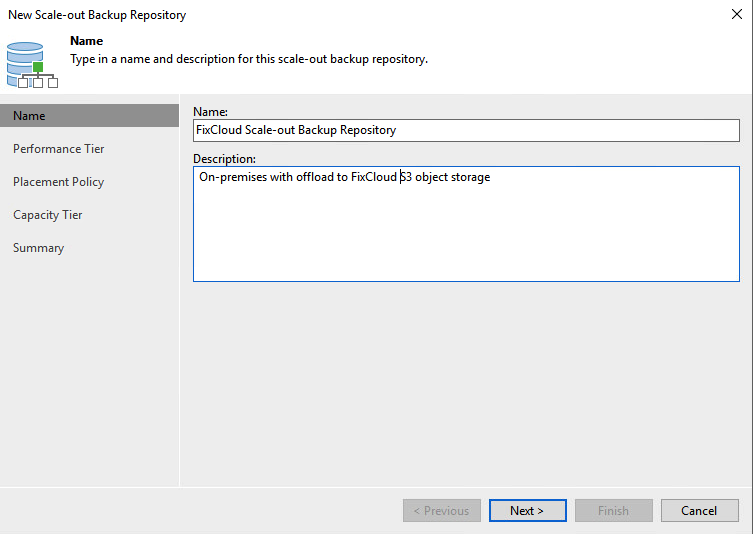
– Performance Tier ekranında, sağ tarafta bulunan ‘Add’ seçeneğine tıklıyoruz.
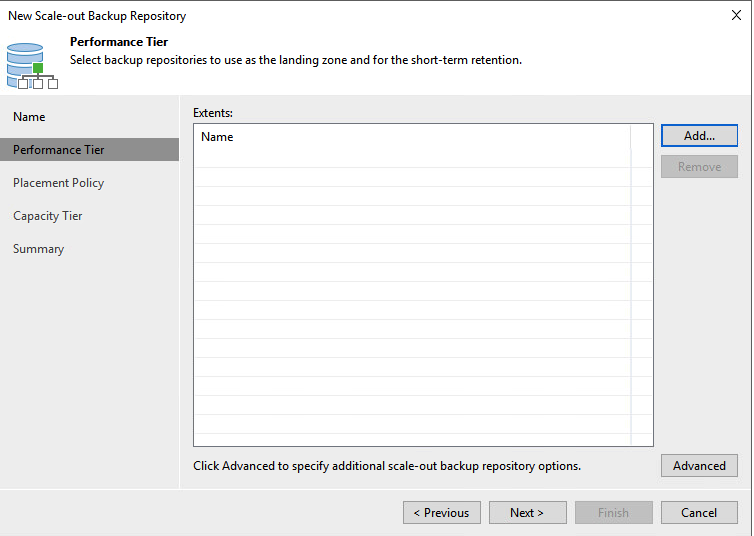
Biz test ortamında olduğumuzdan dolayı ‘Default Backup Repository’ isminde bulunan, yedekleme havuzumuzu seçiyoruz, Next diyerek ilerliyoruz.
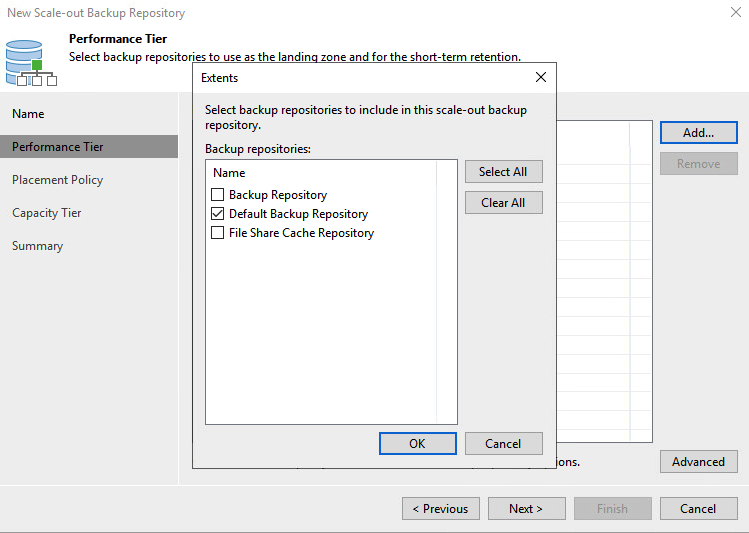
Placement Policy menüsünde karşımıza iki seçenek çıkıyor, peki bunlar ne işe yarıyor?
- Data locality
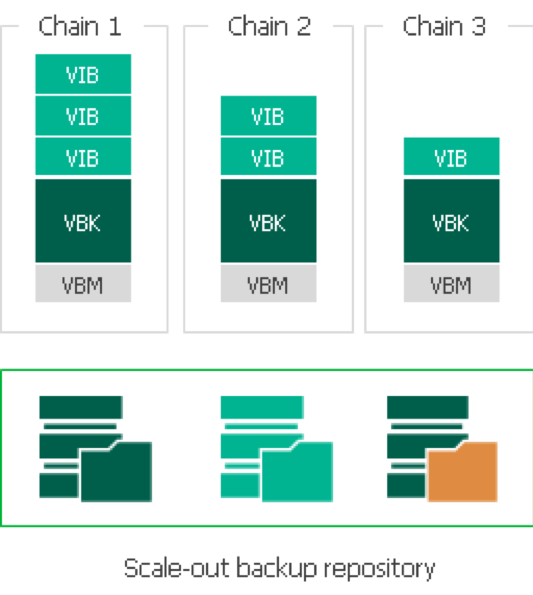
Scale-out backup repository bir yedekleme havuzu için Data Locality ilkesini ayarlarsanız, aynı yedekleme zincirine ait olan tüm yedekleme dosyaları, scale-out backup repository yedekleme havuzunun aynı kapsamında depolanır.
Data locality seçeneği yedekleme zincirlerine herhangi bir sınırlama koymaz. Yeni bir yedekleme zinciri aynı ölçüde veya başka bir ölçüde depolanabilir. Örneğin, aktif bir tam yedekleme oluşturursanız, Veeam Backup & Replication tam yedekleme dosyasını başka bir ölçüde depolayabilir ve tüm bağımlı artımlı yedekleme dosyaları bu tam yedekleme dosyasıyla birlikte depolanır.
Ancak, ölçeklenebilir yedekleme havuzunun bir kapsamı olarak ‘Deduplication özelliğine sahip’ bir depolama cihazı kullanırsanız, Veeam Backup & Replication, önceki yedekleme zincirinin tam yedeğinin bulunduğu ölçüde yeni bir tam yedekleme (aktif veya sentetik) yerleştirmeye çalışacaktır. Bu tür davranışlar, veri tekilleştirme oranını artırmaya yardımcı olacaktır.
2. Performance
Basitçe örneklendirelim;
Full backup yedek dosyaları başka bir depolama cihazında bulunsun.
Incremental backup yedek dosyaları başka bir depolama cihazında bulunsun.
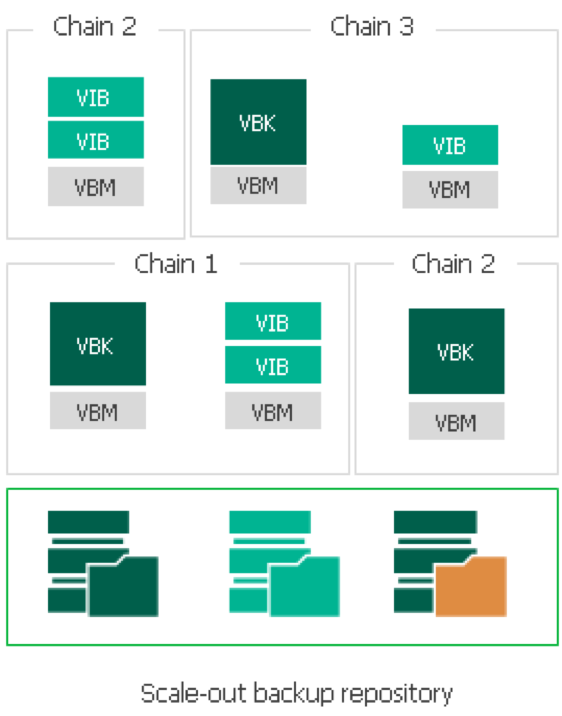
Scale-out backup repository tarafında bir yedekleme havuzu için Performans ilkesini ayarlarsanız, aynı yedekleme zincirine ait tam yedekleme (full) dosyaları ve artımlı yedekleme (incremental) dosyaları, scale-out backup repository yedekleme havuzunun farklı kapsamlarında depolanır. Gerekirse, tam yedekleme (full) dosyalarının ve artımlı (incremental) yedekleme dosyalarının hangi kapsamlarda depolanması gerektiğini belirtebilirsiniz.
Performance politikası kapsamında ayarlanan ham veri aygıtlarını kullanırsanız dönüştürme işlemlerinin performansını artırabilir. Veeam Backup & Replication restore gerçekleştirdiğinde, yedekleme havuzundaki bir dizi yedekleme dosyasına erişmesi gerekir. Bu dosyalar farklı depolama cihazlarında bulunuyorsa, yedekleme dosyalarını barındıran cihazlardaki I/O yükü daha düşük olacaktır.
Performans politikasını ayarlarsanız, yedekleme dosyalarının barındırıldığı cihazlar arasındaki ağ bağlantısının hızlı ve güvenilir olduğundan emin olmak gerekir. Backup Job, Backup Copy Job işlemi veya bir Backup Restore görevi başladığında tüm yedekleme dosyalarının erişilebilir olduğundan da emin olmalısınız. Mevcut yedekleme zincirinde herhangi bir şekilde yedekleme dosyası ‘depolama’ alanı içerisinde mevcut değilse, yedekleme zinciri bozulur ve Veeam Backup & Replication görevi tamamlayamaz. Bu durumda veri kaybını önlemek için, scale-out backup repository havuzunda bulunan ‘incremental yedekleri barındıran’ cihaz çevrimdışıyken ‘full backup’ oluştur seçeneğini etkinleştirebilirsiniz. Bu seçenek etkinleştirildiğinde, Veeam Backup & Replication, yedekleme zincirinde bazı dosyalar eksikse artımlı yedekleme (incremental backup) yerine tam bir yedekleme (full backup) oluşturur.
Not: Performace politikasından doğru şekilde yararlanmak için en az iki farklı depolama cihazı kullanılması gerekir. Her iki yedekleme dosyasını da aynı depolama alanına atamak mümkün olsa bile, bu yapılandırma çok az anlam ifade eder En doğru konfigürasyon tam yedekleme (full backup) ve artımlı yedekleme (incremental backup) dosyalarını farklı fiziksel cihazlara konumlandırarak elde edebilirsiniz.
– Capacity Tier bölümünde Karşımıza 4 (dört) farklı seçenek çıkıyor, peki bunlar ne işe yarıyor?

Extend scale-out backup repository capacity with object storage sekmesinde; ilk bölümde oluşturduğumuz FixCloud S3 Storage hesabını seçiyoruz.
Copy backups to object storage as soon as they are created: Daha önceki bölümde ‘Performance Tier’ seçeneği içerisinde seçmiş olduğumuz depolama havuzuna günlük, haftalık veya aylık almış olduğumuz yedekleri herhangi bir ekstra ayar gerektirmeden kopyalama işini otomatik olarak yapmasını istiyorsanız bu kutucuğu işaretleyin. Bu politika sayesinde Veeam’in 3-2-1 yedekleme kuralı kapsamında iş yeri dışında barındırılan yedeklerimizi direkt olarak kopyalama seçeneği harika bir seçenek olarak karşımıza çıkıyor. Verilerinizin lokaliniz dışında full bir yedekleme kopyasına sahip olacak ve bunun için ayrı bir kopyalama işi oluşturmayacaksınız. Oluşturduğunuz Günlük, Haftalık veya Aylık Backup Job’larınız otomatik veya manuel şekilde çalışırken, lokal depolama cihazınızda yedekleme dosyaları oluşurken aynı iş içinde anında scale-out repository katmanına kopyalanırlar.
Move backups to object storage as they age out of the operational restore Windows: Yedeklerinizi geri yükleme alanlarında ihtiyacınız olmadığı süre sonrasında scale-out repository alanına (cold archive) olarak taşıyabilirsiniz. Bu seçenek varsayılan 14 gün olarak seçili gelir, 14 günlük yedeklerinize ihtiyacınızın olmadığını düşünürseniz ve lokal depolama cihazınızda bu sürede yedekleme dosyaları bulunuyorsa bu seçenek sayesinde otomatik olarak nesne depolama cihazına aktarılma işlemi gerçekleşir.
Bu seçenek dışında sağ tarafta bulunan Override seçeneğini ise şöyle örneklendirelim; ortamımızdaki 14 gün eski yedeklere ihtiyacımız oluyor ve biz yedeklerimizin aktarılması için bir süre belirtmek istemiyoruz. Override seçeneği sayesinde dilersek ‘Performance Tier’ sekmesinde seçmiş olduğumuz yedekleme cihazındaki depolama alanı kullanım oranı %90 ‘a ulaşıyor ise, bu seçenek sayesinde en eski tarihli yedekleme dosyaları ‘FixCloud S3 Object Storage’ alanına otomatik taşıma işlemini gerçekleştirir.
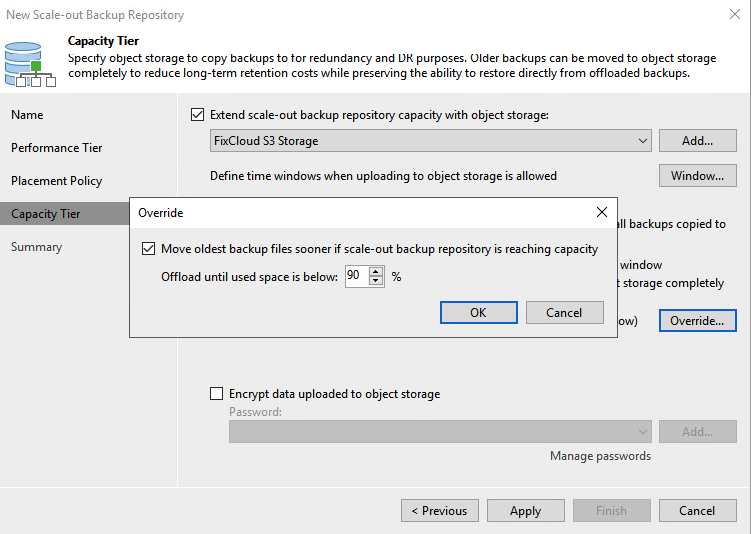
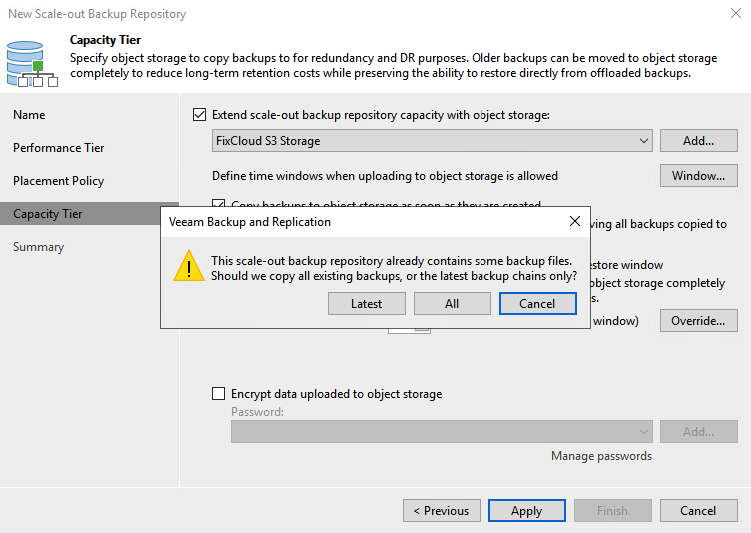
Encrypt data uploaded to object storage: seçeneği ile scale-out repository’e aktarılan dosyalarınızı şifreleyebilirsiniz, bu alanda basit olmayan bir şifre oluşturup bu şifreyi güvenli bir yerde saklamanızı ve print almanızı tavsiye ederiz aksi takdirde verilerinize ihtiyacınız olduğunda restore operasyonunda bu şifreyi giremezseniz verilerinizi geri yükleyemezsiniz.
Biz demo ortamında varsayılan olarak yedeklerimizi kopyala ve Yedek dosyanın Gün’ü 14. güne ulaştı ise dosyaları taşı seçeneğini işaretledik, şifreleme ekranında ise bir değişiklik yapmadık.
Apply seçeneği ile temel konfigürasyonumuzu sonlandırıyoruz.
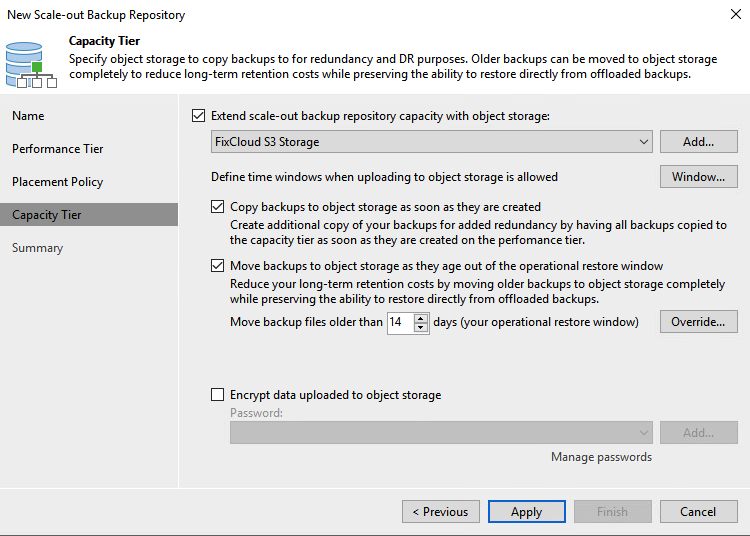
Summary ekranında ise konfigürasyonumuzun başarı ile tamamlandığını görüntülüyoruz, Finish seçeneği ile konfigürasyonumuzu bitiriyoruz.
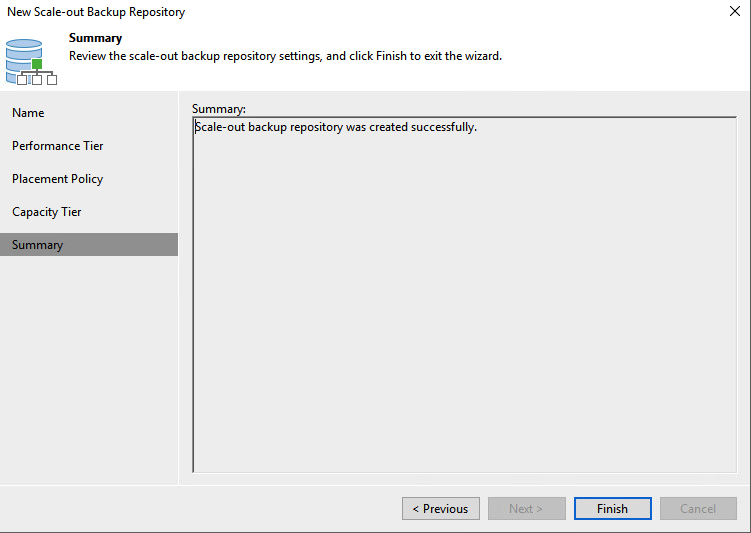
Bölüm 3 – S3 Bulut Yedekleme Nasıl Gerçekleştirilir?
Öncelikle günlük alacağımız DC makinesinin yedek işi için, standart bir Backup job oluşturuyoruz.
Home menüsünden Backup > Virtual Machine > VMware vSphere seçeneğine giriş yapıyoruz.
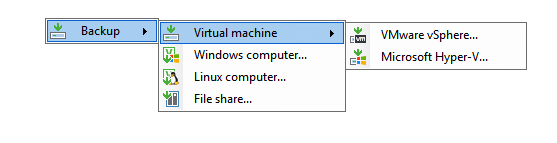
Name menüsünde İlgili job’a DC Daily Job – VMware vSphere adını veriyoruz, Next diyerek ilerliyoruz.
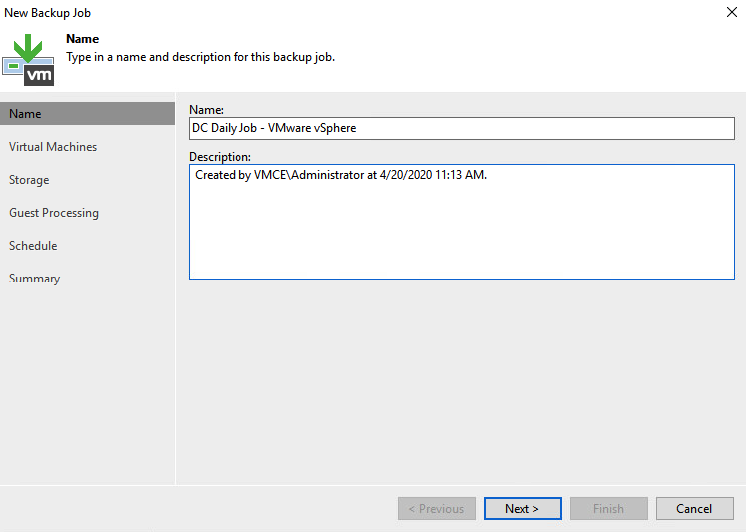
Virtual Machnines menüsünde Sağ tarafta bulunan ‘Add’ sekmesinden ilgili sanal makineyi seçip ekliyoruz, Next diyerek ilerliyoruz.
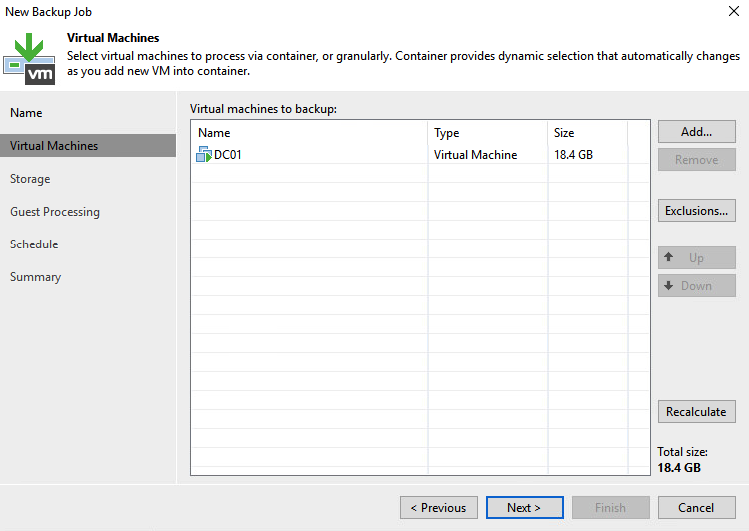
Storage menüsünde Backup Repository: sekmesinde oluşturmuş olduğumuz FixCloud Scale-out Backup Repository’i (SOBR) seçiyoruz, Next diyerek ilerliyoruz. Bu seçtiğimiz SOBR, performans için önce yerel yedekleme yapılması ve arkasından S3 kapasite kullanımı için bulut depolamaya göndermesini tek adımda yapması içindir.
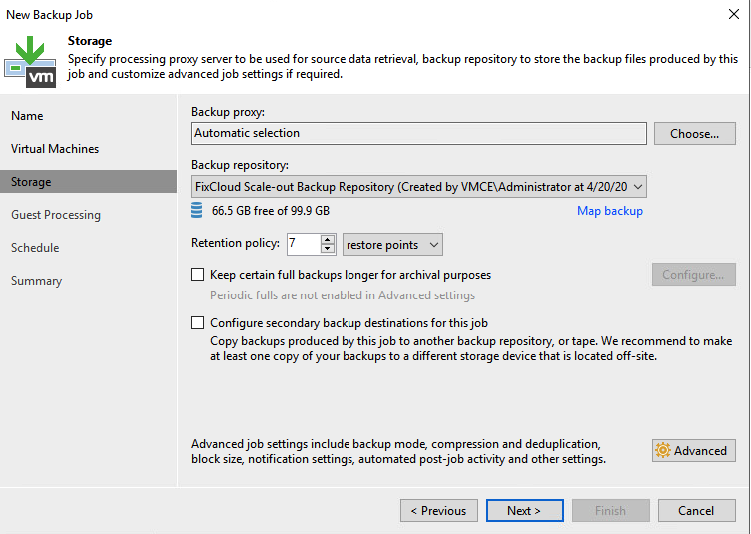
Guest Processing menüsünde bu görev özelinde herhangi bir ayar değişikliği gerçekleştirmiyoruz. Buradaki ayarlar ile ilgili aşağıdan bilgi sahibi olabilirsiniz varsayılan olarak bırakıp, Next diyerek ilerliyoruz.
URL: https://helpcenter.veeam.com/docs/backup/vsphere/guest_processing.html?ver=100
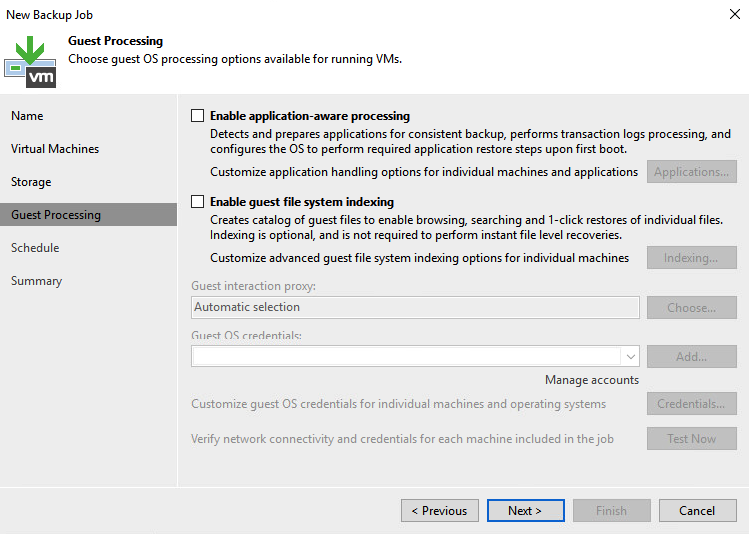
Schedule menüsünde ‘Run the job automatically’ seçeneğini işaretliyoruz ve her gün saat 22:00 ‘ da ilgili job başlayacak şekilde konfigüre ediyoruz, Apply seçeneği ile konfigürasyonumuzu tamamlıyoruz.
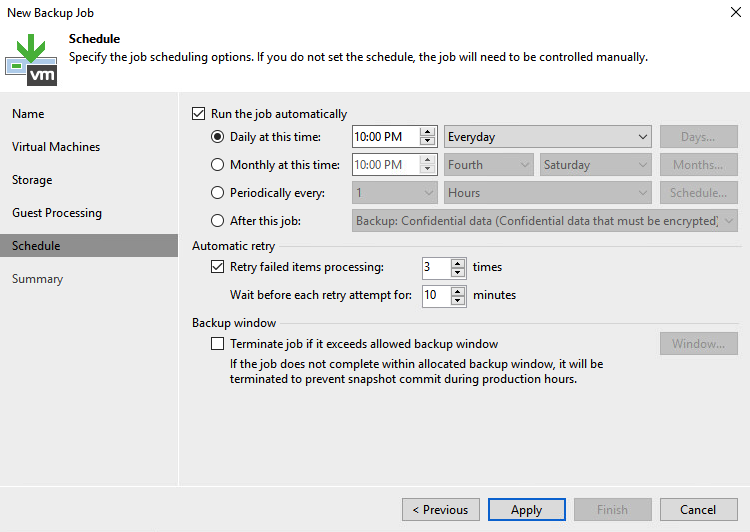
Summary bölümünde yapılandırmamıza ait bilgiler yer alıyor, sol alt köşede bulunan ‘Run the job when I click Finish’ seçeneğini işaretleyerek sağ alt köşede bulunan Finish seçeneği ile işlemleri tamamlayıp, job’un otomatik olarak başlamasını seçiyoruz.
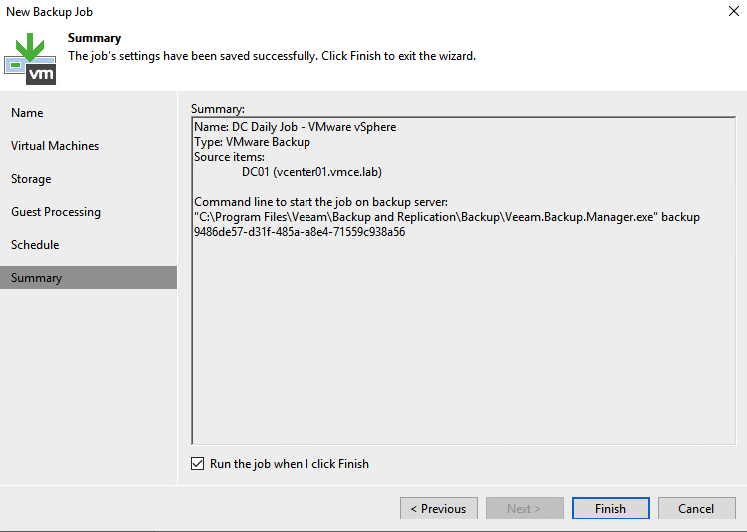
İlgili Backup Job’umuzun tamamlandığını görüntülüyoruz.
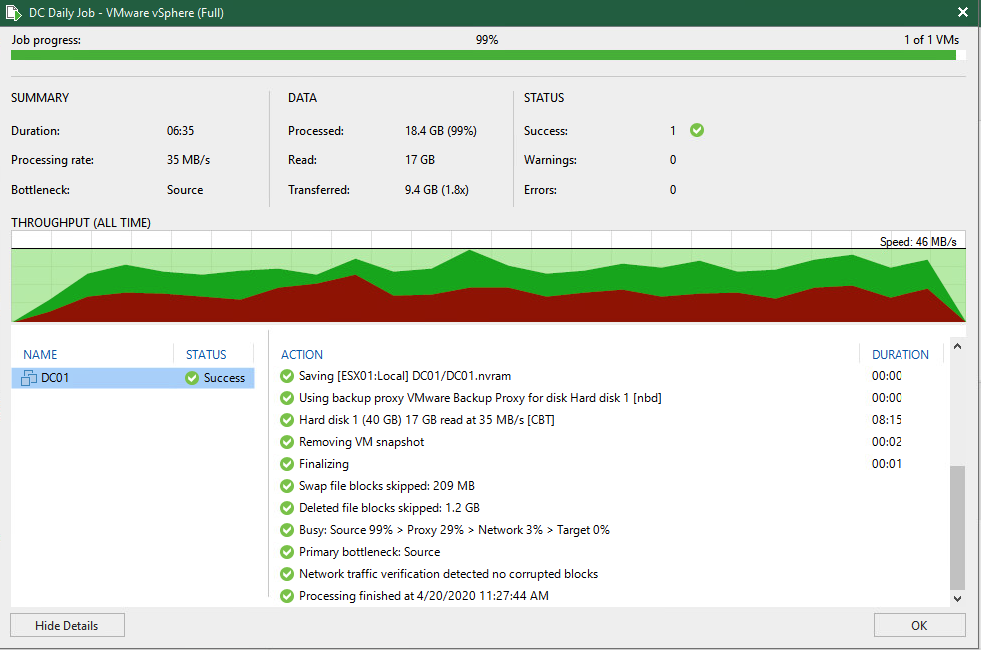
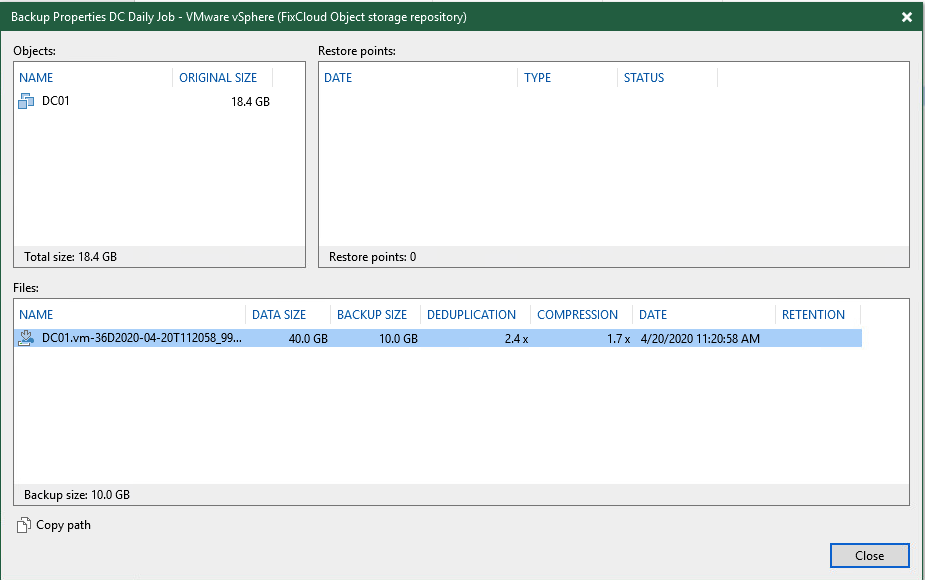
İlgili Backup Job’umuzun tamamlanması sonrasında ‘Offload’ adında tekrar bir job çalışıyor ve Object storage repository’imize aktarımlar otomatik olarak tamamlanıyor.
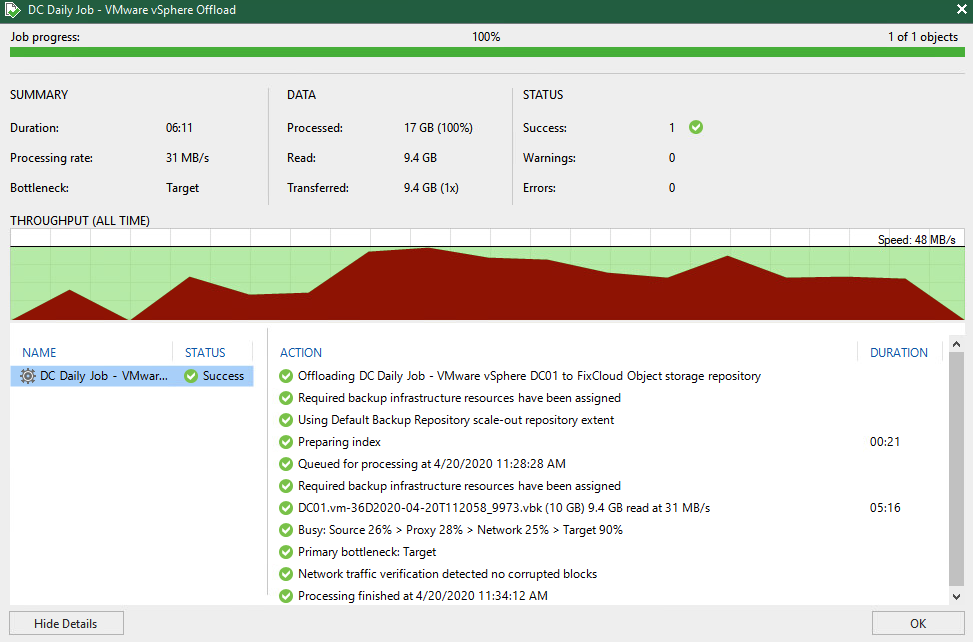
İnternet tarayıcısı açarak ‘Service Point’ adresimize Access ve Secret key ile giriş yapıyoruz, burada daha önceden oluşturduğumuz job ve makale içerisinde yeni oluşturduğumuz job yedeklerinin backup dosyaları bulunuyor.
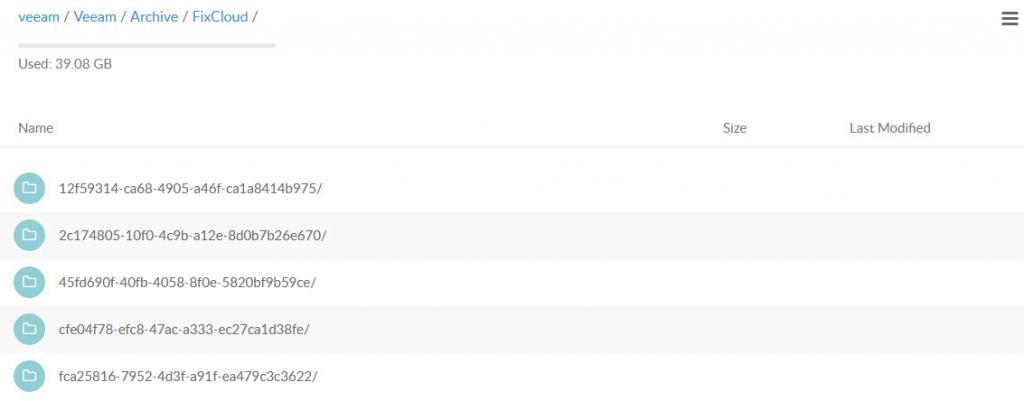
Genel olarak S3 Object Storage Nasıl Eklenir, Scale-out Backup Repository Nasıl Yapılandırılır ve S3 Bulut Yedekleme konularına değindik.
Umarım faydalı olmuştur. Vakit ayırdığınız için çok teşekkür ederim.
Gelecek makalemizde tekrar görüşmek üzere.



Eline sağlık Burak.
Eline sağlık Burak
ellerinize sağlık.